Hiren Boot USB là ứng dụng tiện ích cho phép khởi động mini Windows trực tiếp từ USB. Bài viết dưới đây, Tintucmoinhat sẽ hướng dẫn các bạn tạo Hiren Boot USB nhanh chóng và đơn giản một cách nhanh chóng và đơn giản ai cũng có thể tự làm tại nhà được.
1. Hiren’s Boot là gì
CD Boot là một công cụ hay có thể nói là một thủ thuật không thể thiếu đối với người sử dụng máy tính thường xuyên. Hôm nay chúng ta sẽ cùng tìm hiểu công dụng và cách sử dụng công cụ tuyệt vời này .
Boot là quá trình khởi động máy tính , nó có nguồn gốc từ câu nói “Pull yourself up by the boots trap” có nghĩa là “tự nhấc mình bằng các đai buộc giầy” . Quá trình này thực chất là bộ phậm ROM sẽ chạy một đoạn chương trình tạm gọi là “mồi” giúp hệ điều hành của các bạn sẽ được nạp lên RAM . Nôm na là máy tính sẽ tự dẫn dắt nó khởi động .
2. Chức năng của USB Boot
USB Boot là một chiếc usb có khả năng nạp thông tin khi khởi động máy, thường được nạp các hệ điều hành nhỏ gọn nó giúp cứu dữ liệu, chia ổ đĩa, tạo phân vùng ổ cứng mà không mất dữ liệu. Bạn cũng có thể tạo phân vùng để cài Windows, test ổ cứng, test lỗi ram, phục hồi dữ liệu, bung file ghost, tạo file ghost, fix lỗi hệ điều hành….
DLC Boot hỗ trợ Win PE 10 32bit và 64 bittiện dụng. Nó cũng hỗ trợ Boot trên cả Legacy và UEFI. Do đó bạn chỉ cần 1 chiếc USB duy nhất mà thôi. Ngoài ra DLC Boot còn hỗ trợ boot từ CD, USB, LAN và cả trên Android. Nó cũng hỗ trợ tích hợp thêm module. Thêm bớt các thành phần của USB Boot dễ dàng. Đặc biệt là có hỗ trợ tiếng việt.
3. Hướng dẫn cách tạo USB Boot với Hiren Boot
Chuẩn bị:
1. 1 USB có dung lượng khoảng 1GB.
2. Bộ cài Hiren Boot để tạo usb hiren boot, bạn có thể tải bộ cài mới nhất.
3. Bộ cài phần mềm tạo usb boot Grub4dos.
Dưới đây là chi tiết hướng dẫn cách tạo USB Boot với Hiren’s boot
Bước 1: Format USB
Vào trực tiếp Computer ( trên win10 là This PC) chuột phải vào USB chọn Format
Bước 2: Chọn định dạng chuẩn FAT32, Quick Format và bắt đầu tiền hành Format để tạo usb boot đa năng
Bước 3: Mở thư mục phần mềm tạo usb boot Gub4dos vừa nãy bạn tải về và giải nén, click vào file chạy grubint_gui.exe để chạy.
– Vị trí 1: Bạn tích chọn vào ô Disk, sau đó nhấn Refesh để nhận diện rồi chon USB bạn muốn tạo Hiren’s Boot (Chú ý chọn đúng USB cần tạo)
– Vị trí 2: Part List, bạn nhấn Refesh rồi chọn Whole disk (MBR)
Nhấn Install để chạy, sau đó chương trình sẽ hiện ra mà hình như bên dưới. Tiếp tục nhấn “Enter” để thoát,
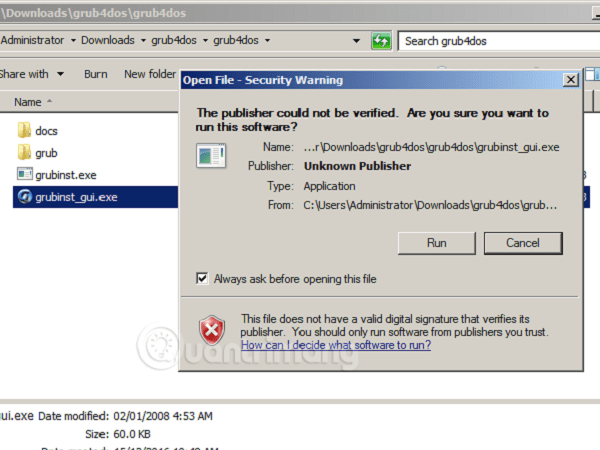
Bước 4: Copy 2 file grldr và menu.lst từ thư mục giải nén của phần mềm tạo usb boot grub4dos vào trong USB boot vừa tạo
Bước 5: Với thư mục Hiren boot đã tải ở trên, bạn cũng giải nén ra một thư mục riêng. Sau đó copy tất cả các file trong thư mục đó vào USB để tạo usb boot đa năng .
Bước 6: Để khởi động các bạn gắn USB vào máy tính trước khi khởi động, điều chỉnh trong BIOS cho máy tính khởi động từ USB thay vì khởi động bằng ổ cứng (Tùy theo từng loại máy mà cách truy cập vào BIOS sẽ khác nhau, thông thường thì các bạn nhấn phím DELETE hoặc F2 hoặc F12…). Và từ đó có thể sử dụng chúng như một đĩa CD Hiren’s Boot thực sự mà không cần phải có ổ CD Rom.
Sau khi tạo USB boot, bạn có thể dùng chiếc USB này để sửa lỗi Windows, ghost hoặc tạo bộ ghost win cho riêng mình, nếu không bạn có thể tạo usb ghost riêng cho mình, cách tạo USB ghost cũng được thực hiện tương tự với trường hợp tạo usb boot nhé.
Hy vọng những thông tin trên về Hiren Boot USB hữu ích với người đọc.




